In diesem Artikel
Sind Sie schon müde von langweiligen Video-Clip Effekten? Benötigen Sie besonders coole Effekte, um Ihre Videos atemberaubender und ansprechender zu machen? In diesem Artikel können Sie sich eine Liste einiger erstaunlicher Effekte ansehen, die für die Videobearbeitungsfunktion verfügbar sind.
Unser vorheriger Artikel befasste sich mit einigen Websites, auf denen Sie Soundeffekte herunterladen können, und einigen coolen Software für visuelle Effekte. Dieser Artikel zeigt Ihnen einigeCoole VideoeffekteSie können es in gängigen Videobearbeitungstools verwenden.
Hauptkategorien für coole Videoeffekte
Das Hinzufügen der richtigen Videoeffekte kann einen gewöhnlichen Clip in etwas Auffälliges verwandeln. Aus diesem Grund tun viele Videobearbeitungstools ihr Bestes, um den Benutzern eine große Auswahl an Effekten anzubieten. Zum Beispiel,FirmoraBietet ein breites Spektrum an optimalen Ergebnissen für die Videobearbeitung, die Ihre Inhalte sofort noch atemberaubender machen können, ohne dass fortgeschrittene Bearbeitungsfähigkeiten erforderlich sind.
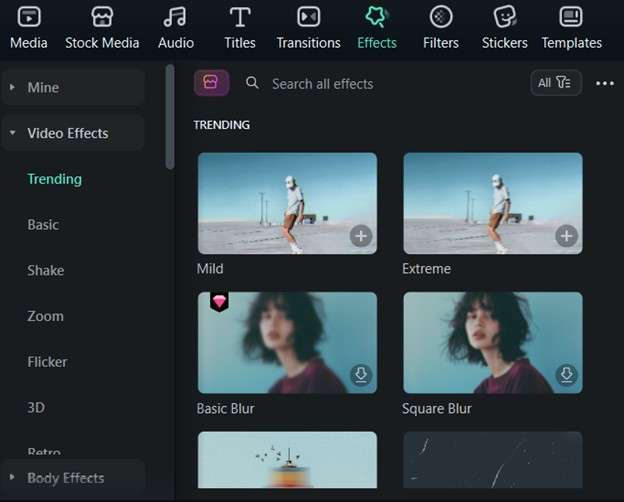
Als Beispiel finden Sie hier eine Liste der Hauptkategorien von Videoeffekten, die in Filmora verfügbar sind, und was Sie von jeder Kategorie erwarten können.
- Trends.Verfügt über die beliebtesten Effekte, die derzeit von Erstellern verwendet werden, einschließlich fetter Optionen (z. B. RGB-Striche, Rahmen) und bewegungsbasierter Optionen (z. B. mild und extrem). Ideal für Musikvideos, schnelle Bearbeitung und Inhalte, die fürTikTokUndInstagram.
- Grundlegende Bearbeitung.Konzentrieren Sie sich auf die Verbesserung der Videoqualität und fügen Sie mit den folgenden Tools subtile Noten hinzuAutomatische VerbesserungFür Helligkeits- und Kontrastreparatur, Helligkeitsschärfe für Detailverbesserung, Mosaik für Privatsphäre Unschärfe und Winkelstifte für Betrachtungswinkelanpassung. Ideal für die Verbesserung des Originalmaterials ohne übermäßige Stilisierung.
- Schütteln Sie es.Sie simulieren unterschiedliche Grade des Kamerashitters – leicht, extrem und chaotisch – und eignen sich perfekt für Actionszenen, Spielbearbeitungen oder Übergänge, die Energie und Bewegung erfordern.
- Zoom.Es bringt die Illusion einer Kamera-Bewegung zum Schneiden, langsamer Zoom für dramatische Geschichtenerzählungen, schneller Zoom für dynamische Rhythmen und Zoom-Objektive imitieren echte Kameraobjektive zum Zoomen oder Zoomen.
- Blinken.Es bietet kreative Tracking-Effekte wie Hand-Tracking, Gesichts-Tracking und Körper-Tracking, animierte Überlagerungen zum Tracking von Objekten sowie ein Video-Desblinking-Tool, um das Flimmern bei Aufnahmen, die bei schlechtem Licht aufgenommen wurden, zu reduzieren.
- 3D-Effekte.Erhöhen Sie die Tiefe und den Betrachtungswinkel mit Optionen wie Basic 3D, 3D Motion Left and Right sowie Winkel Pins, die es Ihnen ermöglichen, dreidimensionale Bewegungen zu simulieren und flachen Szenen mehr visuelles Interesse zu verleihen.
- Vintage.Bietet eine nostalgische Retro-Atmosphäre mit Effekten wie Film, Glitch Distortion und Old Film, die Texturen, Flimmern und Farbvariationen einführen, die den klassischen Filmstil imitieren. Ideal für Geschichtenerzählen und Vintage-Themenprojekte.
- Sucher.Funktioniert als Overlay, um die Kamera- oder Bildschirmperspektive zu simulieren, mit Optionen wie Vintage Film Overlay, Vlog Stil Film Overlay und Glitch Screen Overlay. Ideal für vlog-Stil Bearbeitung, Überwachung von Effekten oder Aufnahme von Szenen.
- Der Grateffekt.Fügen Sie eine moderne, avantgardistische Schönheit von gebrochenen Zahlen mit hervorragenden Effekten wie Play-Glitch, Chromaberration, Glitch-Dispersion und Kantenproportionen hinzu. Ideal für Gaming-Videos, technische Inhalte und zukünftige Bearbeitungen.
- Scannen.Bietet Sci-Fi inspirierte visuelle Effekte wie Sci-Fi Scans, Shockwave Scans und Shockwave Circles, die eine High-Tech- oder Roboter-Atmosphäre bringen. Ideal für Einführungen, digitale Schnittstellen und Videos zum Thema Sci-Fi.
- Geschlossen.Bietet Szenenenden mit visuellen Effekten wie TV Vintage Effect Overlay 07, Flash Off, Mystery Off und Old TV Ends für eine saubere, filmische Unterschrift.
- Eröffnung.Helfen Sie starten mit leistungsstarken Effekten wie Flash On, Old TV Intro, Split On und vier Bildschirm-Diashows, die die Stimmung von der ersten Sekunde an festlegen. Ideal für Einführungstitel, Logos oder Storybeginn.
- Bokeh.Fügen Sie sanfte, verträumte Effekte wie Bewegungsunschärfe, Tiefe und schöne romantische Hochzeiten hinzu. Besonders geeignet für emotionale Szenen, Hochzeitsvideos oder alles, was eine filmische, romantische Atmosphäre braucht.
Wie man Videobearbeitungseffekte in Wondershare Filmora anwendet
Es ist eine Sache zu wissen, welcher Effekt zu verwenden ist, eine andere, ihn anzuwenden. Glücklicherweise macht Filmora das ganz einfach. Als effektiver Video-Editor ist es unser Ziel, Ihnen eine einfache Möglichkeit zu geben, Ihre Videos zu verbessern. In wenigen Schritten können Ihre normalen Aufnahmen in schöne Videos mit visueller Wirkung verwandelt werden.
Hier ist eine kurze Anleitung, wie Sie Videoeffekte in Wondershare Filmora anwenden.
Schritt 1: Importieren Sie Ihre Videos
Starten Sie zuerst Filmora und erstellen Sie ein neues Projekt. Anschließend klicken Sie aufEinfuhrenSchaltfläche klicken oder den Videoclip in die Mediathek ziehen. Nach dem Hinzufügen ziehen Sie das Material auf die Zeitleiste, um es zu bearbeiten.

Schritt 2: Wählen Sie einen Effekt und ziehen Sie ihn
Als nächstes gehen Sie zuEffektEtikett. Sie sehen Kategorien wie Basic, Trend, Vintage, Glitch und mehr. Dann können Sie die Bibliothek durchstöbern und einen beliebigen Effekt mit einem Klick anzeigen. Sobald Sie einen gefällt, ziehen Sie ihn auf den Clip in der Timeline.
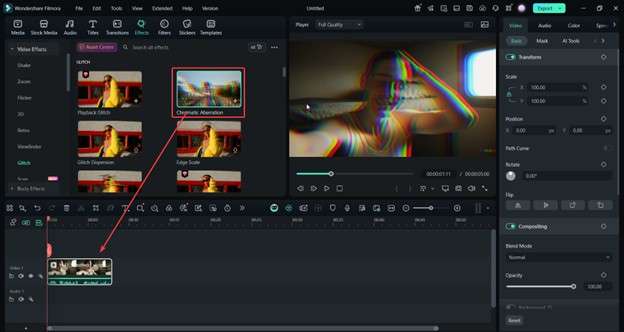
Wenn Sie die Intensität eines Effekts anpassen oder bestimmte Einstellungen wie Dauer oder Intensität ändern möchten, klicken Sie auf den Clip mit dem Effekt. Dann gehen Sie zuEffektAuf der rechten Seitenplatte.
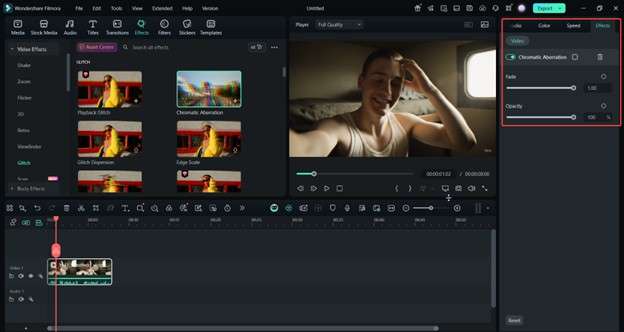
Hier ist die Anwendung einesChromatische AberrationEffekt:
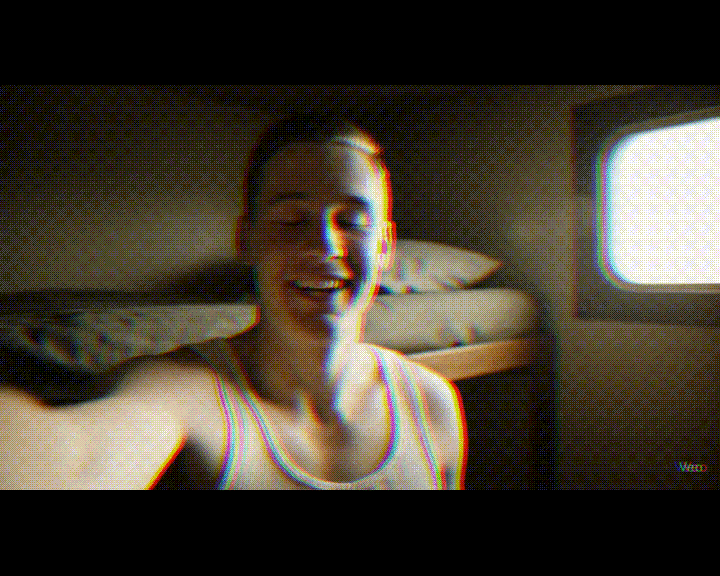
Schritt 3: Exportieren Sie Ihr Video
Wenn Sie mit dem Aussehen zufrieden sind, klicken Sie aufAusfuhren. Wählen Sie Format, Auflösung und Dateiname aus. Auf Wunsch kann auch direkt auf YouTube oder Vimeo hochgeladen werden. Filmora rendert Ihr endgültiges Video mit allen Effekten.
Relevante Vorlagen für Sie zum Ausprobieren









Andere coole Effekte, die Sie mit Filmora erstellen können
Zusätzlich zu den bereits erwähnten integrierten visuellen Effekten ermöglicht Filmora Ihnen auch, andere coole Effekte mit seinen Bearbeitungstools zu erstellen. Diese Funktionen sind einfach zu bedienen und helfen, Ihren Videos mehr Vielfalt und Wirkung zu verleihen. Hier sind einige kreative Effekte, die du direkt in Filmora erstellen kannst, auch wenn du ein Anfänger bist.
Split-Screen-Effekt
Der Split-Screen-Effekt, auch als Bild-in-Bild-Effekt (PIP)-Effekt oder Videoüberlagerung bekannt, ermöglicht es Ihnen, zwei oder mehrere Videoclips gleichzeitig im selben Bild anzuzeigen. Es ist eine großartige Möglichkeit, eine Geschichte aus mehreren Perspektiven zu erzählen oder Momente zu vergleichen. Filmora enthält mehrere eingebaute Split-Screen-Vorlagen, die Sie anpassen können, indem Sie Clips per Drag and Drop in jeden Abschnitt ziehen.
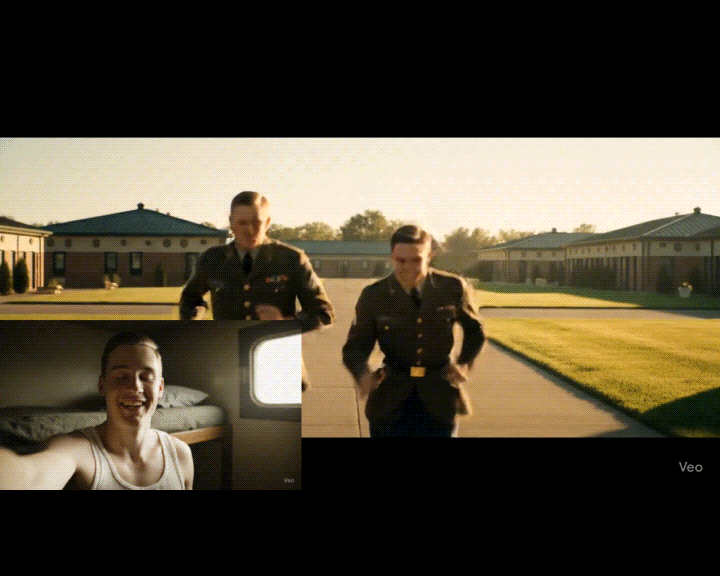
Schnelle Bewegung
Schnelle Bewegungen, auch bekannt als Zeitlapse, sind eine lustige Möglichkeit, lange Aktivitäten wie Kochen, Malen oder Reinigen in Sekunden zu zeigen. In Filmora können Sie diese Funktion anwenden, indem Sie die Clip-Geschwindigkeit mit dem Geschwindigkeits-Panel anpassen. Ziehen Sie den Schieberegler oder geben Sie eine bestimmte Zeit ein, und Filmora beschleunigt Ihre Aufnahmen automatisch.

Zeitlupe
Zeitlupe ist einer der besten Effekte der Videobearbeitung und verleiht Ihren Aufnahmen einen dramatischen und emotionalen Ton. Es eignet sich perfekt für Hochzeitsszenen, langsame Spaziergänge, Reaktionen oder Rückblenden. Sie können die Wiedergabegeschwindigkeit reibungslos steuern, indem Sie das gleiche Geschwindigkeitseinstellungstool verwenden, um die Videogeschwindigkeit in Filmora zu verlangsamen.

Sprungschnitt
Sprungclips helfen, Pausen zu beseitigen oder schnell durch die Zeit zu reisen. Dieser Effekt hilft, das Tempo schnell und ansprechend zu halten, besonders in Videoblogs, Tutorials oder Videos mit Ton. Sie können diese Funktion anwenden, indem Sie unnötige Teile aus einem einzigen aufeinanderfolgenden Schuss trimmen.

Kippverschiebung
Der Tilt-Shift-Effekt lässt das reale Objektiv wie ein Miniaturmodell aussehen. Es wird häufig bei Weitwinkelobjektiven angewendet, die aus hohen Winkeln aufgenommen werden, um die Illusion zu vermitteln, dass die Welt klein ist. In Filmora findest du den Tilt-Shift-Filter unter dem Effektbereich und wendest ihn direkt auf deine Clips an, um ein stilisiertes Look zu erhalten.

Pan und Zoom
Pan und Zoom, auch als Ken Burns-Effekt bekannt, bewegen statische Aufnahmen subtil, indem sie langsam vergrößert oder im Bild verschoben werden. Dies ist eine großartige Möglichkeit, sich auf ein Motiv zu konzentrieren oder einem Standfoto Bewegung hinzuzufügen. Sie können diesen coolen Videoeffekt in Filmora mithilfe der Werkzeuge Crop and Zoom anwenden und dann die Registerkarten Pan und Zoom auswählen, um die Start- und Endframes anzupassen.
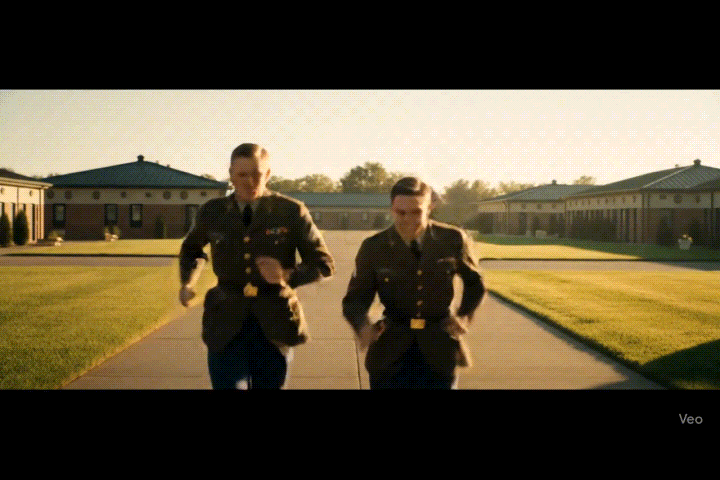
Schlussfolgerungen
Coole VideoeffekteSie können Ihren Inhalt abheben und sich professioneller anfühlen. Ob Filmbeleuchtung, Retro-Overlay, schnelle Bewegung oder geteilter Bildschirm – jeder Effekt hilft, Ihre Geschichte ansprechender zu erzählen. Filmora macht es einfach, all diese Effekte anzuwenden, auch wenn Sie neu beim Bearbeiten sind.
Mit seiner umfangreichen integrierten Bibliothek und benutzerfreundlichen Tools können Sie mit wenigen Mausklicks atemberaubende Videos erstellen. Wenn Sie nach einem All-in-One-Video-Editor suchen, um Ihre kreativen Ideen umzusetzen, ist Filmora einen Versuch wert.
 4,7
4,7







